win10打开浏览器输入文字时会卡怎么办
摘要:点击右下角的窗口键,如下图所示点击右下角的窗口键,如下图所示在设置界面选择区域语言,如下图所示选择区域语言选项,如下图所示选择添加语言,选择...
点击右下角的窗口键,如下图所示

点击右下角的窗口键,如下图所示
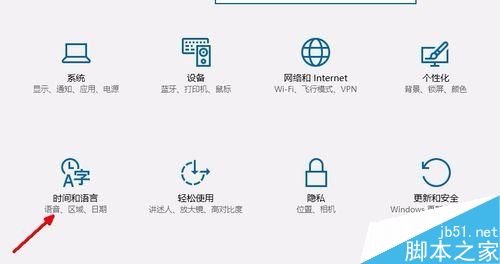
在设置界面选择区域语言,如下图所示
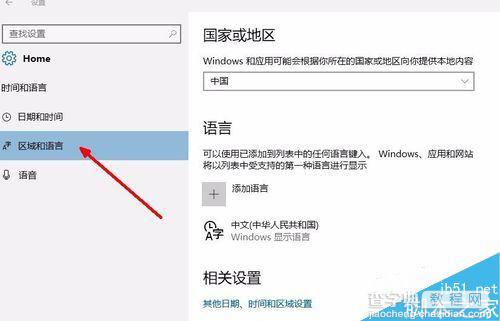
选择区域语言选项,如下图所示
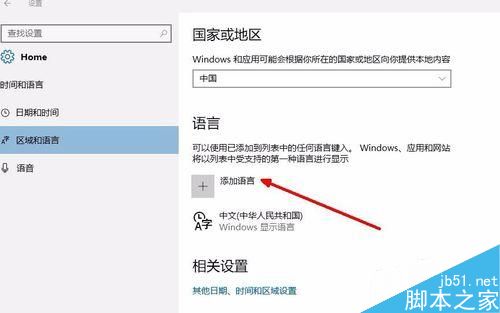
选择添加语言,选择英语-美国,如下图所示
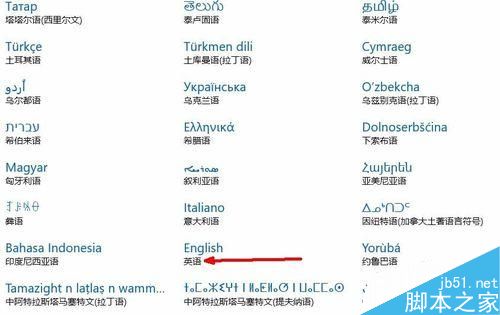
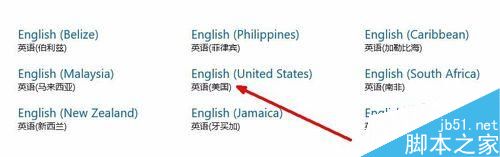
选择添加语言,选择英语-美国,如下图所示
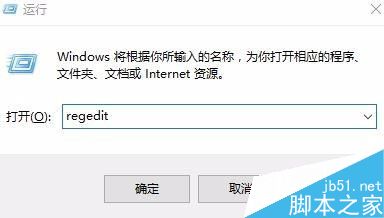
定位到HKEY_CURRENT_USER/Keyboard Layout/Substitutes,右侧空白处鼠标右键-新建“字符串值”,名称为 00000804,值为 00000409。同时确认下图3的定位设置是否一致,否则新建和修改成如下图2
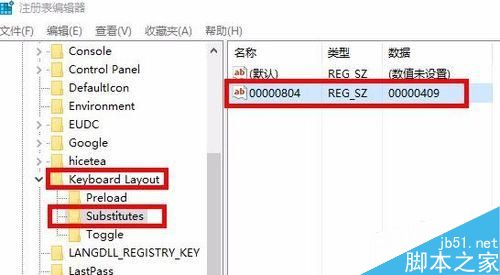
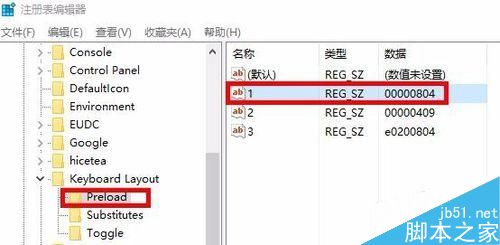
选择中文语言的选项,如下图所示
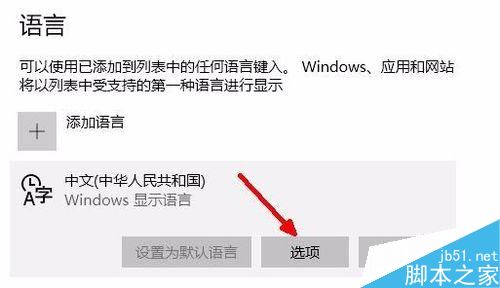
选择美式键盘即可!如下图所示
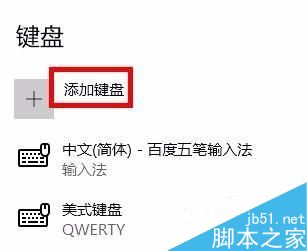
以上就是win10打开浏览器输入文字时会卡怎么办的全部内容了,希望对各位有所帮助。如果各位还有其他方面的问题,或者想要了解最新的资讯,请持续关注查字典教程网!
【win10打开浏览器输入文字时会卡怎么办】相关文章:
★ Win10文件资源管理器打开16个以上的文件出现丢失怎么办?
★ win10预览版14361升级14367后怎么恢复开机启动项?
★ win7系统打开360安全卫士提示文件已被破坏不是原版文件的解决方法
★ win10一周年更新预览版1607应用商店消失了该怎么恢复?
